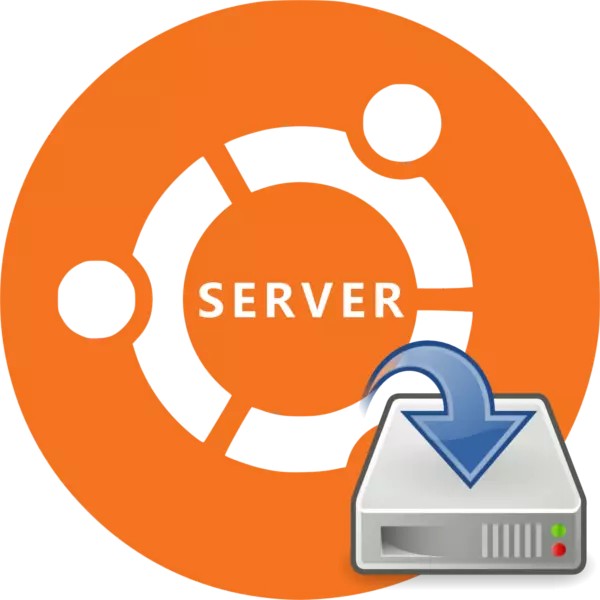
Ubuntu Server- ის ინსტალაცია არ არის ბევრად განსხვავებული ამ ოპერაციული სისტემის დესკტოპის ვერსიის დამონტაჟებისგან, მაგრამ ბევრ მომხმარებელს ჯერ კიდევ შიშობს, რომ OS Server ვერსიის ინსტალაცია მყარ დისკზე. ეს ნაწილობრივ გამართლებულია, მაგრამ ინსტალაციის პროცესი არ გამოიწვევს რაიმე სირთულეებს, თუ ჩვენი ინსტრუქციები იყენებთ.
დააინსტალირეთ ubuntu სერვერი
Ubuntu Server შეძლებს დააყენოთ საუკეთესო კომპიუტერები, რადგან OS მხარს უჭერს ყველაზე პოპულარული პროცესორი არქიტექტურა:- Amd64;
- Intel X86;
- მკლავი.
მიუხედავად იმისა, რომ OS- ის სერვერის ვერსია მოითხოვს მინიმუმ კომპიუტერის ძალას, სისტემის მოთხოვნებს არ შეუძლია გამოტოვა:
- RAM - 128 MB;
- პროცესორი სიხშირე - 300 MHz;
- ოკუპირებული მეხსიერების მოცულობა არის 500 მბ ძირითადი ინსტალაცია ან 1 გბ სრული.
თუ თქვენი მოწყობილობის მახასიათებლები აკმაყოფილებს მოთხოვნებს, შეგიძლიათ გააგრძელოთ უშუალოდ Ubuntu სერვერის ინსტალაცია.
ნაბიჯი 1: ჩამოტვირთეთ Ubuntu სერვერი
უპირველეს ყოვლისა, თქვენ უნდა ჩამოტვირთოთ გამოსახულება თავად სერვერზე Ubuntu ჩაწერას იგი ფლეშ დისკზე. თქვენ უნდა ჩამოტვირთოთ ექსკლუზიურად ოპერაციული სისტემის ოფიციალური საიტიდან, რადგან ამ გზით თქვენ მიიღებთ არა-მოდიფიცირებულ ასამბლეას, კრიტიკული შეცდომების გარეშე და ყველაზე ახალი განახლებებით.
Ubuntu სერვერის ატვირთვა ოფიციალური საიტიდან
ადგილზე შეგიძლიათ ჩამოტვირთოთ OS (16.04 და 14.04) ორი ვერსიით სხვადასხვა trimming (64-bit და 32-bit) დაჭერით შესაბამისი ბმული.
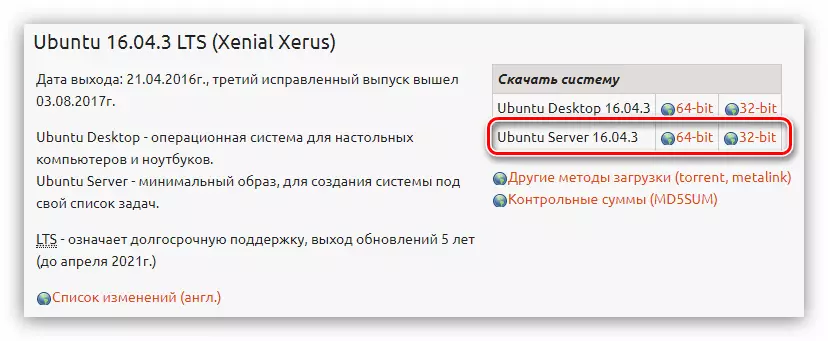
ნაბიჯი 2: შექმნა ჩამტვირთავი ფლეშ დრაივი
Ubuntu სერვერის ერთ-ერთი ვერსიის ჩამოტვირთვის შემდეგ, თქვენ უნდა შექმნათ ჩამტვირთავი ფლეშ დრაივი. ეს პროცესი მინიმალურ დროს იღებს. თუ ადრე თქვენ არ ჩაიწერეთ ISO გამოსახულება USB ფლეშ დრაივერზე, მაშინ ჩვენს საიტზე არის შესაბამისი სტატია, რომელშიც წარმოდგენილია დეტალური ინსტრუქციები.დაწვრილებით: როგორ შევქმნათ Loading Flash Drive Linux Distribution
ნაბიჯი 3: გაუშვით PC ერთად ფლეშ-დისკზე
ნებისმიერი ოპერაციული სისტემის ინსტალაციისას აუცილებელია კომპიუტერის გაშვება დისკზე, რომელზეც გამოსახულების გამოსახულება ჩაწერილია. ეს ნაბიჯი ზოგჯერ ყველაზე პრობლემურია გამოუცდელი მომხმარებლისთვის, ბიოსის სხვადასხვა ვერსიებს შორის განსხვავებებით. ჩვენს საიტზე აქვს ყველა საჭირო მასალა, დეტალური აღწერა კომპიუტერის გაშვების პროცესი ფლეშ დრაივი.
Წაიკითხე მეტი:
როგორ შევქმნათ სხვადასხვა BIOS ვერსიები ჩამოტვირთოთ Flash Drive
როგორ გაირკვეს BIOS ვერსია
ნაბიჯი 4: შექმნის სამომავლო სისტემას
Flash Drive- ის კომპიუტერის დაწყების შემდეგ დაუყოვნებლივ გექნებათ სია, საიდანაც გსურთ ინსტოლერის ენა:

ჩვენს მაგალითში, რუსული ენა შეირჩევა, თქვენ შეგიძლიათ განსაზღვროთ საკუთარ თავს.
შენიშვნა: OS- ის ინსტალაციისას, ყველა ქმედება ხდება ექსკლუზიურად კლავიატურაზე, ასე რომ ინტერფეისის ელემენტებთან ურთიერთქმედება, გამოიყენეთ შემდეგი გასაღებები: ისრები, ჩანართი და შევა.
ენის შერჩევის შემდეგ, თქვენ გამოჩნდება ინსტალატორის მენიუ, რომელშიც გსურთ დააჭირეთ "Ubuntu Server".
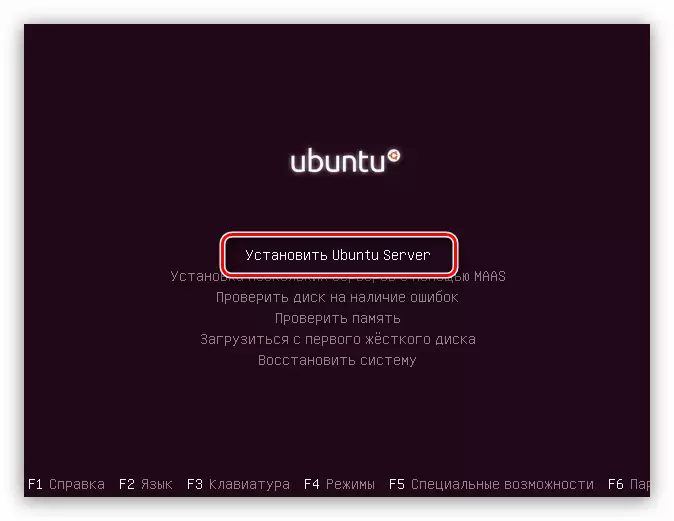
ამ ეტაპზე, მომავალი სისტემის საკმაოდ კონფიგურაცია დაიწყება, რომლის დროსაც თქვენ განსაზღვრავთ ფუნდამენტურ პარამეტრებს და შევა ყველა საჭირო მონაცემს.
- პირველ ფანჯარაში თქვენ მოგეთხოვებათ საცხოვრებელი ადგილის დაზუსტება. ეს საშუალებას მისცემს სისტემას ავტომატურად შექმნას კომპიუტერი, ისევე როგორც შესაბამისი ლოკალიზაცია. თუ თქვენს ქვეყანაში არ არის სია, შემდეგ დააჭირეთ "სხვა" ღილაკს - მსოფლიოს ქვეყნების სია გამოჩნდება.
- შემდეგი ნაბიჯი იქნება კლავიატურის განლაგების არჩევანი. რეკომენდირებულია განლაგების ხელით განსაზღვროთ "არა" ღილაკის დაჭერით და სიიდან სასურველი სიის შერჩევა.
- შემდეგი, თქვენ უნდა განსაზღვროთ გასაღები კომბინაცია, მას შემდეგ, რაც დაჭერით კლავიატურის განლაგება შეიცვლება. მაგალითად, "Alt + Shift" - ის კომბინაცია შეირჩევა, შეგიძლიათ აირჩიოთ სხვა.
- შერჩევის შემდეგ, საკმაოდ გრძელვადიანი ჩამოტვირთვების იქნება, რომლის დროსაც დამატებით კომპონენტებს გადმოიწერეთ:

ქსელის აღჭურვილობა განისაზღვრება:

და ინტერნეტთან კავშირი დაკავშირებულია:
- ანგარიშის პარამეტრების ფანჯარაში, შეიყვანეთ ახალი მომხმარებლის სახელი. თუ თქვენ აპირებთ სერვერს გამოიყენოთ სახლში, შეგიძლიათ შეიყვანოთ თვითნებური სახელი, თუ ზოგიერთ ორგანიზაციაში დამონტაჟებულია, შემდეგ კი ადმინისტრატორს.
- ახლა აუცილებელია ანგარიშის სახელის შესასვლელად და დააყენოთ პაროლი. სახელით, გამოიყენეთ ქვედა რეესტრი, ხოლო პაროლი უკეთესია სპეციალური სიმბოლოების გამოყენებით.
- მომდევნო ფანჯარაში, დააჭირეთ დიახ, თუ სერვერზე დაგეგმილია კომერციული მიზნებისათვის, თუ არ არსებობს შეშფოთება ყველა მონაცემების უსაფრთხოების შესახებ, დააჭირეთ "არა" ღილაკს.
- წინასწარი კონფიგურაციის ბოლო ნაბიჯი იქნება დროის ზონის განმარტება (ისევ). კერძოდ, სისტემა შეეცდება ავტომატურად განსაზღვროს თქვენი დრო, მაგრამ ხშირად აღმოჩნდება, რომ აღმოჩნდება ცუდად, ასე რომ, პირველ ფანჯარაში, დააჭირეთ "არა", და მეორე დამოუკიდებლად განსაზღვრავს თქვენს ადგილს.
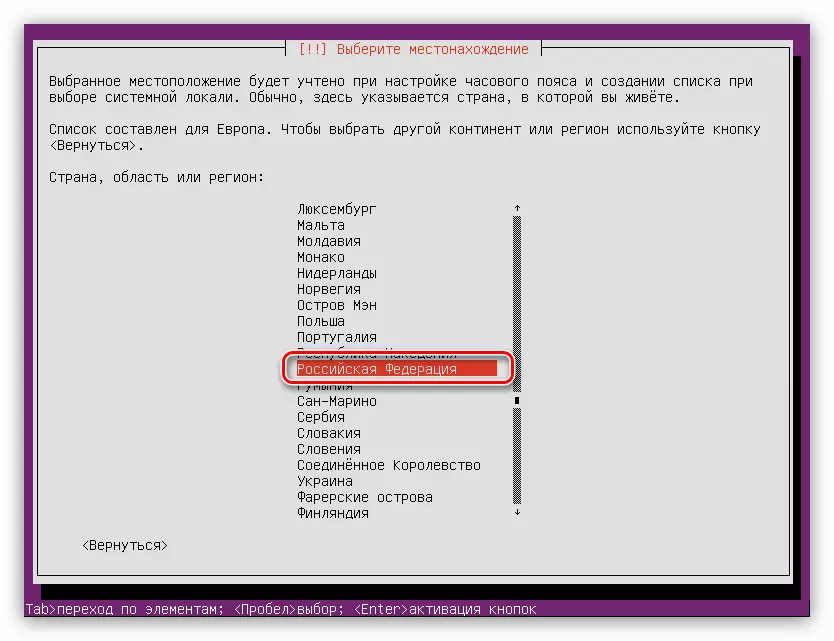
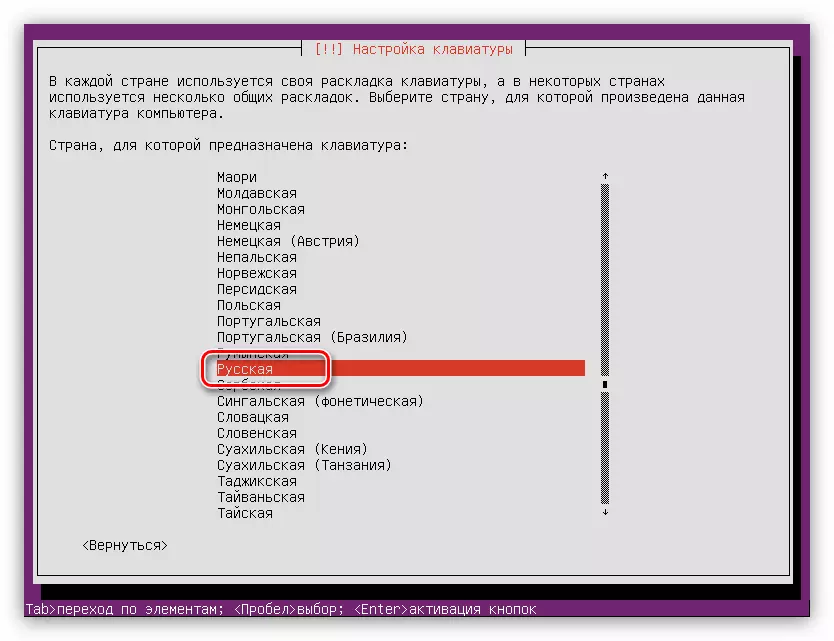
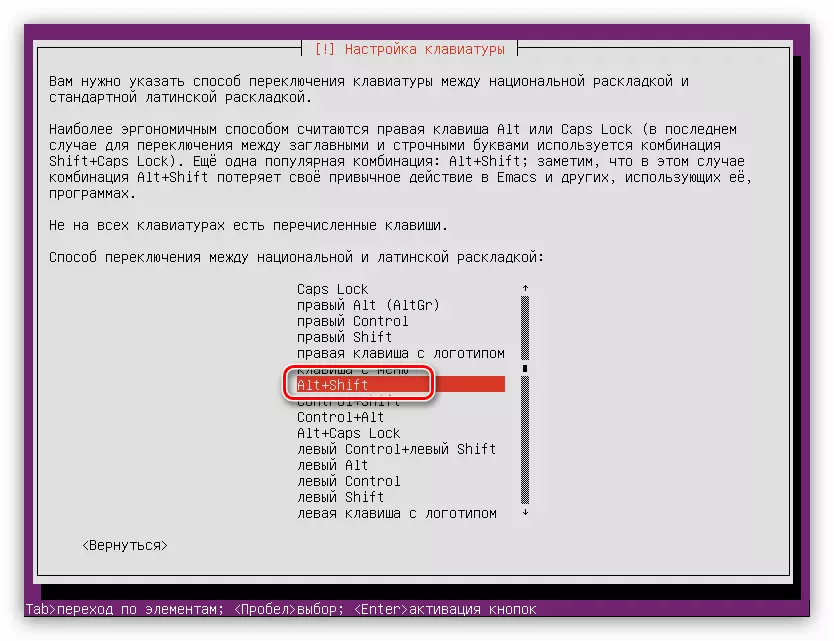

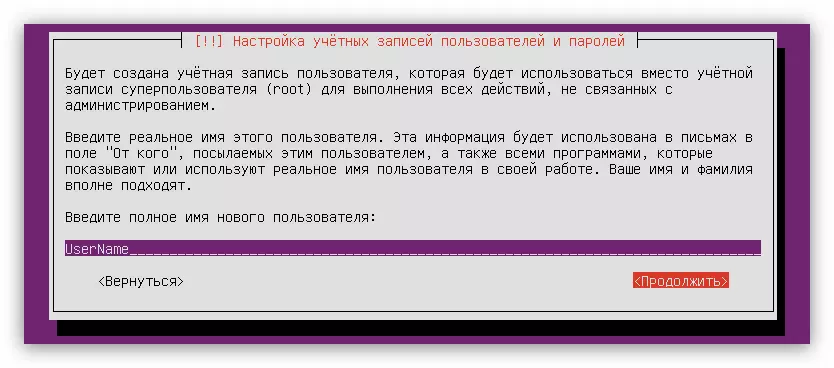
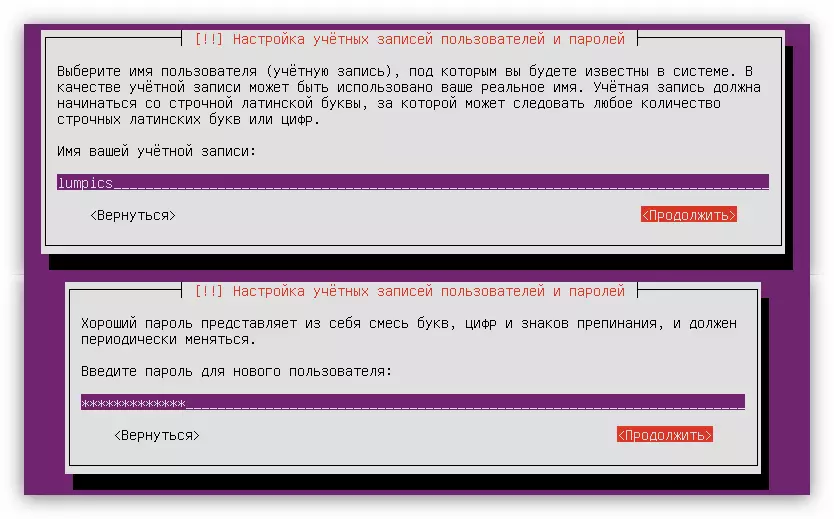
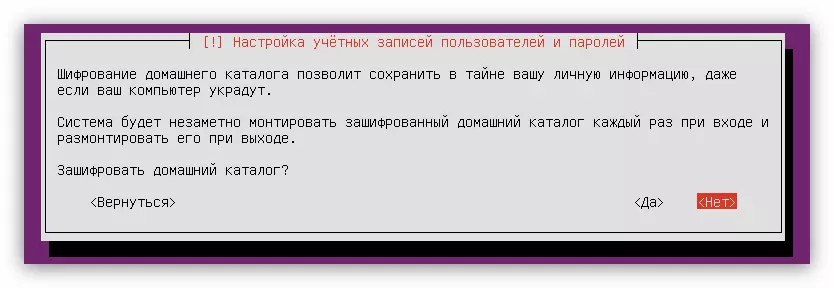
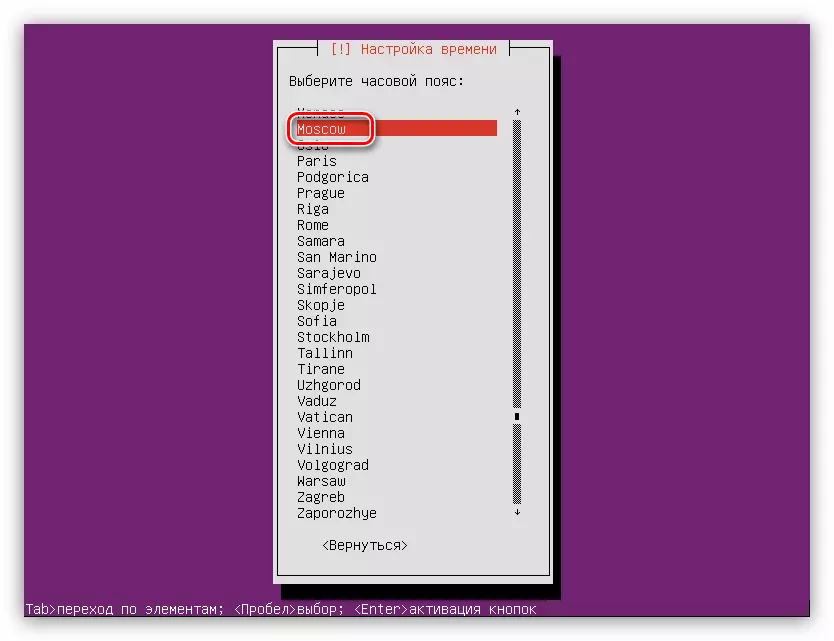
მას შემდეგ, რაც ყველა ქმედება გააკეთა, სისტემა სკანირების თქვენს კომპიუტერში აღჭურვილობა და, საჭიროების შემთხვევაში, ჩამოტვირთვების სასურველი კომპონენტები მას, რის შემდეგაც დისკის მარკირების კომუნალური იქნება ჩატვირთვა.
ნაბიჯი 5: დისკი მარკირება
ამ ეტაპზე, შეგიძლიათ ორი გზით წასვლა: ავტომატურად აღსანიშნავად დისკების ან ყველაფრის გაკეთება ხელით. ასე რომ, თუ თქვენ დააინსტალირეთ Ubuntu სერვერზე სუფთა დისკზე ან არ აინტერესებთ ამის შესახებ, შეგიძლიათ უსაფრთხოდ აირჩიოთ "ავტომატური გამოყენება მთელ დისკზე". როდესაც არსებობს მნიშვნელოვანი ინფორმაცია დისკზე ან სხვა ოპერაციული სისტემა, მაგალითად, Windows, მაშინ უმჯობესია აირჩიოს "სახელმძღვანელო".
ავტომატური დისკის მარკირება
ავტომატურად აღსანიშნავად დისკზე, თქვენ გჭირდებათ:
- აირჩიეთ მარკირების მეთოდი "ავტომატური გამოყენება მთელ დისკზე".
- განსაზღვრავს დისკზე, რომელსაც ოპერაციული სისტემა დამონტაჟდება.

ამ შემთხვევაში, დისკი მხოლოდ ერთი.
- დაველოდოთ პროცესის დასრულებას და დაადასტურეთ შემოთავაზებული დისკის მარკირების ვარიანტი "დასრულების მარკირების დასრულების და დისკზე ცვლილებების დაწკაპუნებით".
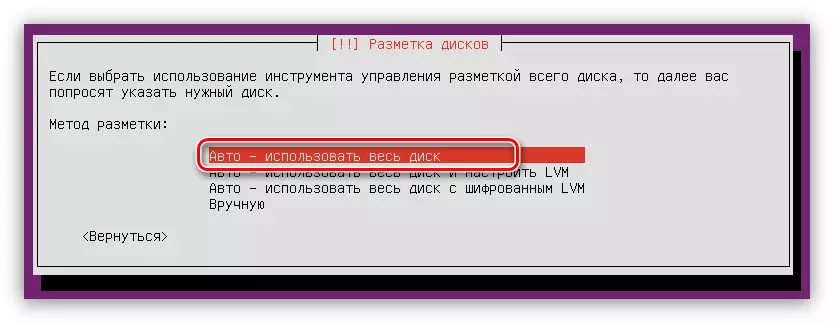
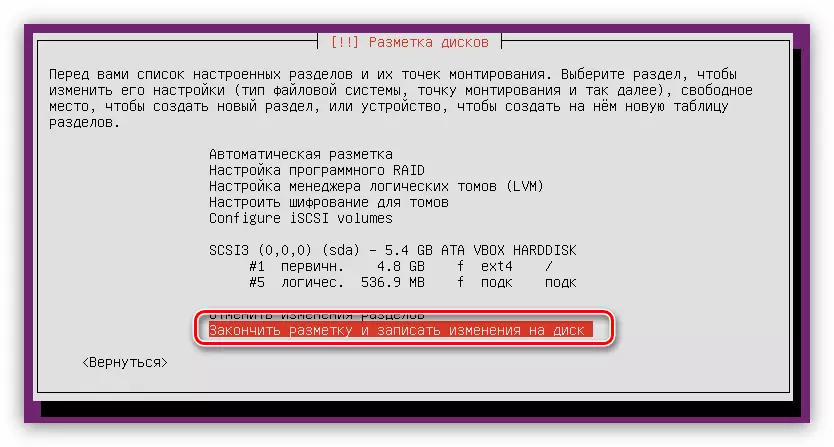
გთხოვთ გაითვალისწინოთ, რომ ავტომატური მარკირების სთავაზობს მხოლოდ ორი სექციის შექმნას: ფესვი და სექციის პეიჯინგი. თუ ეს პარამეტრები არ დაკმაყოფილდება, შემდეგ დააჭირეთ ღილაკს "გაუქმება სექციის ცვლილებების" და გამოიყენოთ შემდეგი მეთოდი.
ხელის მარკირების დისკი
დისკზე დისკზე ხელით, თქვენ შეგიძლიათ შექმნათ სხვადასხვა ტიხრები, რომლებიც შეასრულებენ გარკვეულ ფუნქციებს. ეს სტატია ქმნის Ubuntu Server- ის ოპტიმალურ მარკირებას, რაც გულისხმობს საშუალო უსაფრთხოების უსაფრთხოების დონეს.
მეთოდის შერჩევის მეთოდის მიხედვით, თქვენ უნდა დააჭიროთ "ხელით". შემდეგი, ფანჯარა გამოჩნდება ყველა დისკზე დამონტაჟებული კომპიუტერიდან და მათი სექციები. ამ მაგალითში დისკზე არის ერთი და არ არსებობს დანაყოფები, რადგან ეს სრულიად ცარიელია. ამიტომ, აირჩიე და დააჭირეთ Enter.
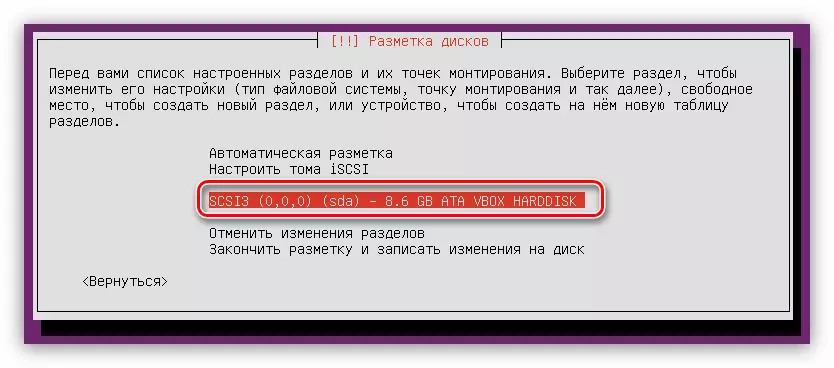
ამის შემდეგ, კითხვაზე, თუ გსურთ შეიქმნას ახალი დანაყოფი მაგიდის პასუხი "დიახ".

შენიშვნა: თუ დისკზე დგას დისკი უკვე ხელმისაწვდომი, ეს ფანჯარა არ იქნება.
ახლა, ხისტი დისკის სახელით, სიმებიანი "თავისუფალი ადგილი" გამოჩნდა. მასთან ერთად ვიმუშავებთ. პირველი თქვენ უნდა შექმნათ root დირექტორია:
- დააჭირეთ ღილაკს უფასო სივრცეში.
- აირჩიეთ "ახალი სექციის შექმნა".
- მიუთითეთ ფესვების მონაკვეთის ქვეშ გამოყოფილი სივრცის მოცულობა. შეგახსენებთ, რომ მინიმალური დასაშვები - 500 მბ. შესვლის შემდეგ, დააჭირეთ "გაგრძელება".
- ახლა თქვენ უნდა აირჩიოთ ტიპის ახალი სექცია. ეს ყველაფერი დამოკიდებულია იმაზე, თუ რამდენად აპირებთ შექმნას მათ. ფაქტია, რომ მაქსიმალური რიცხვი ოთხია, მაგრამ ეს შეზღუდვა შეიძლება იყოს შემოვლითი გზით ლოგიკური სექციების შექმნა და არა პირველადი. აქედან გამომდინარე, თუ თქვენ აპირებთ მხოლოდ ერთი Ubuntu სერვერის ინსტალაციას მყარ დისკზე, აირჩიეთ "პირველადი" საქონელი (4 სექციები საკმარისია), თუ სხვა ოპერაციული სისტემა დამონტაჟებულია - "ლოგიკური".
- ადგილმდებარეობის არჩევისას, დაიცავით თქვენი პრეფერენციები, ეს არ იმოქმედებს.
- ბოლო ეტაპზე, თქვენ უნდა მიუთითოთ ყველაზე მნიშვნელოვანი პარამეტრები: ფაილური სისტემა, მთა წერტილი, მთა პარამეტრების და სხვა ვარიანტი. ძირეული განყოფილების შექმნისას რეკომენდირებულია გამოსახულების ქვემოთ ნაჩვენები პარამეტრების გამოყენება.
- ყველა ცვლადის შესვლის შემდეგ დააჭირეთ "სექციის შექმნის დასრულება".

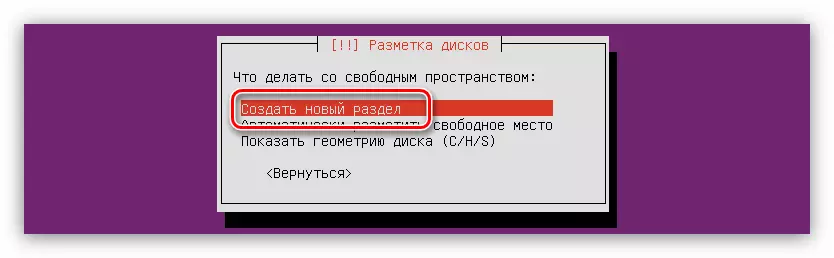
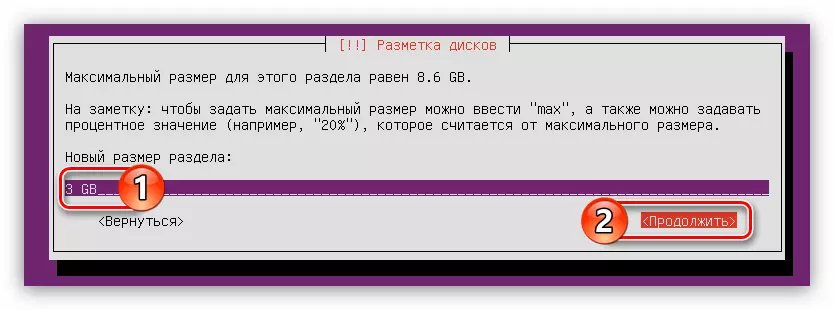



ახლა თქვენი დისკზე უნდა გამოიყურებოდეს:
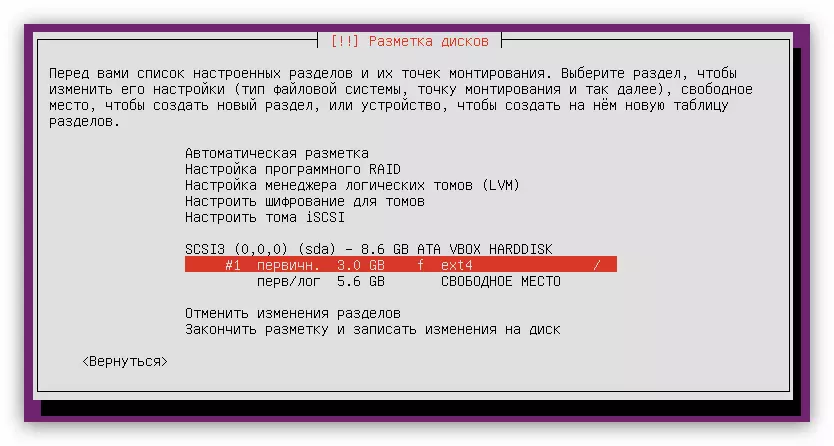
მაგრამ ეს არ არის საკმარისი, რომ სისტემაში ფუნქციონირება ნორმალურად, თქვენ უნდა შექმნათ სექცია paging. უბრალოდ გაკეთდა:
- დაიწყეთ ახალი დანაყოფის შექმნა წინა სიის ორი პირველი პუნქტის დასრულებით.
- განსაზღვრეთ თქვენი RAM- ის მოცულობის ტოლი დისკზე, და დააჭირეთ "გაგრძელება".
- აირჩიეთ ახალი სექციის ტიპი.
- მიუთითეთ თავისი ადგილმდებარეობა.
- შემდეგი, დააწკაპუნეთ "გამოიყენეთ როგორ" საქონელი ...
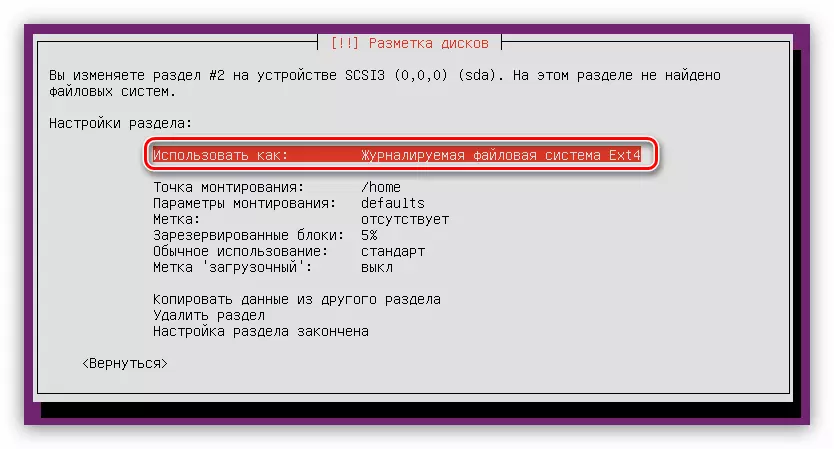
... და აირჩიეთ "შეცვლა სექცია".
- დააჭირეთ "განყოფილების შექმნის დასრულებას".
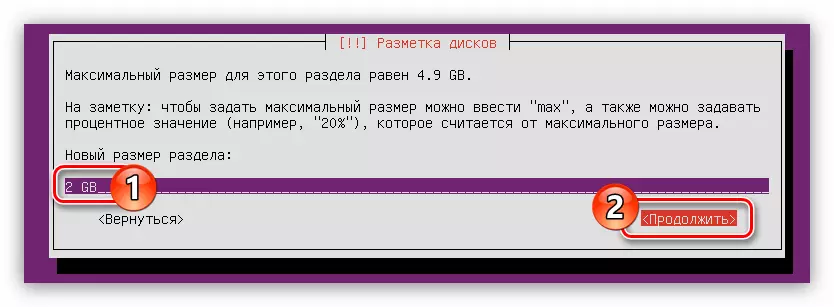
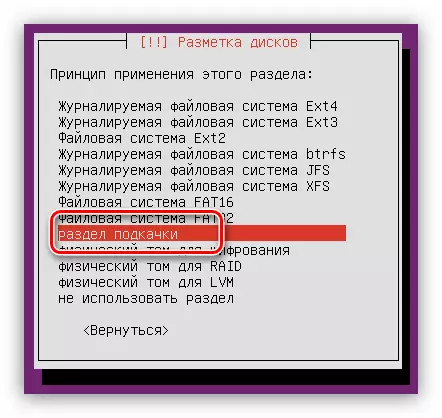
დისკის მარკირების ზოგადი ხედვა ამგვარს ექნება:

ეს რჩება მხოლოდ ხაზს უსვამს ყველა თავისუფალი სივრცის სახლის განყოფილებაში:
- დაიცავით პირველი ორი პუნქტი root სექციის შესაქმნელად.
- განყოფილების ზომა განსაზღვრულ ფანჯარაში, მიუთითეთ მაქსიმალური და დააჭირეთ "გაგრძელება".
შენიშვნა: დარჩენილი დისკზე შეიძლება იმავე ფანჯრის პირველი სტრიქონი იპოვოთ.
- განსაზღვრავს სექციის ტიპს.
- ქვემოთ ყველა დანარჩენი პარამეტრი ქვემოთ მოცემული გამოსახულების შესაბამისად.
- დააჭირეთ "განყოფილების შექმნის დასრულებას".
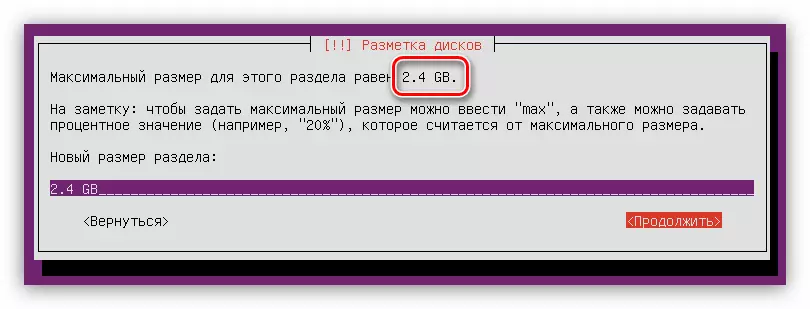

ახლა სრული დისკის მარკირება ასე გამოიყურება:

როგორც ხედავთ, დისკზე თავისუფალი ადგილი არ არის, შეგიძლიათ გამოიყენოთ არა ყველა სივრცე, რომლითაც შეგიძლიათ გამოიყენოთ სხვა ოპერაციული სისტემა Ubuntu სერვერზე.
თუ ყველა ქმედება თქვენ სწორად დასრულდა და თქვენ კმაყოფილი ხართ შედეგით, შემდეგ დააჭირეთ "დასრულების მარკირებას და დისკზე ცვლილებების ჩაწერას".
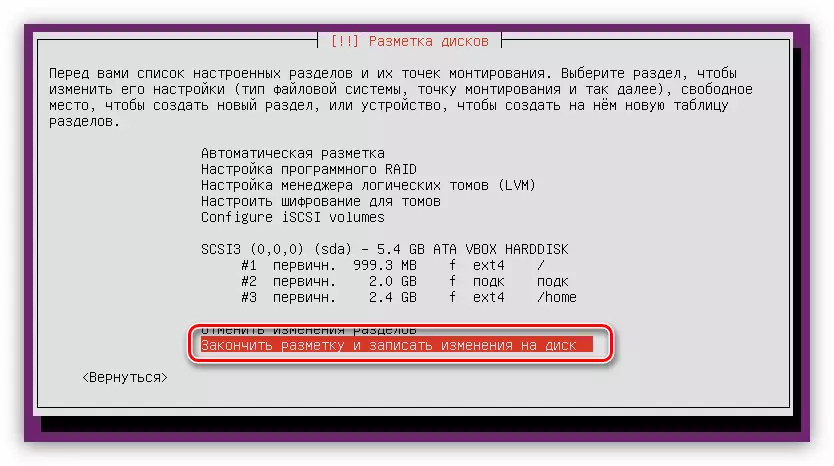
პროცესის დაწყებამდე მოხსენება მოხდება, რომელშიც ყველა ცვლილება ჩამოთვლილია, რომ ისინი დისკზე ჩაიწერება. კიდევ ერთხელ, თუ ყველა თქვენ კმაყოფილი, დააჭირეთ "დიახ."

დისკი მარკერის ამ ეტაპზე შეიძლება ჩაითვალოს.
ნაბიჯი 6: დასრულების ინსტალაცია
დისკის მარკირების შემდეგ, თქვენ უნდა შეასრულოთ რამდენიმე დამატებითი პარამეტრები, რათა Ubuntu სერვერის ოპერაციული სისტემის სრული ინსტალაცია.
- "პაკეტის მენეჯერი Setup" ფანჯარაში, მიუთითეთ პროქსი სერვერი და დააჭირეთ "გაგრძელება". თუ არ გაქვთ სერვერები, შემდეგ დააჭირეთ ღილაკს "გაგრძელება", დატოვონ ველი ცარიელი.
- დაველოდოთ OS ინსტალატორს და ქსელში საჭირო პაკეტების ინსტალაციას.
- აირჩიეთ Ubuntu სერვერის განახლება.
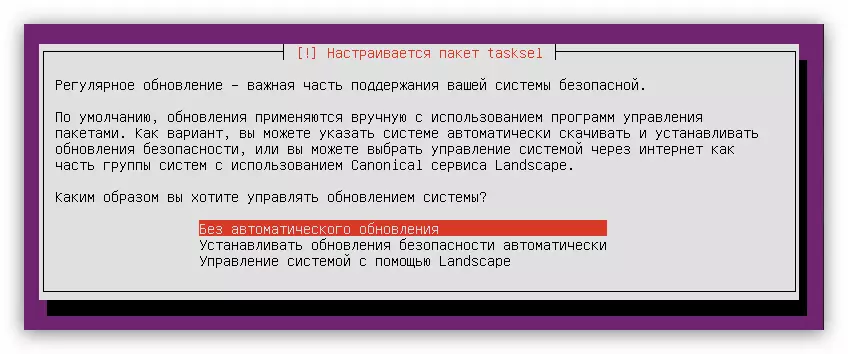
შენიშვნა: სისტემის უსაფრთხოების გასაუმჯობესებლად აუცილებელია ავტომატურად განახლება და ამ ოპერაციის განხორციელება ხელით განახორციელოს.
- სიიდან, აირჩიეთ პროგრამები, რომლებიც იქნება წინასწარ სისტემაში, და დააჭირეთ "გაგრძელება".
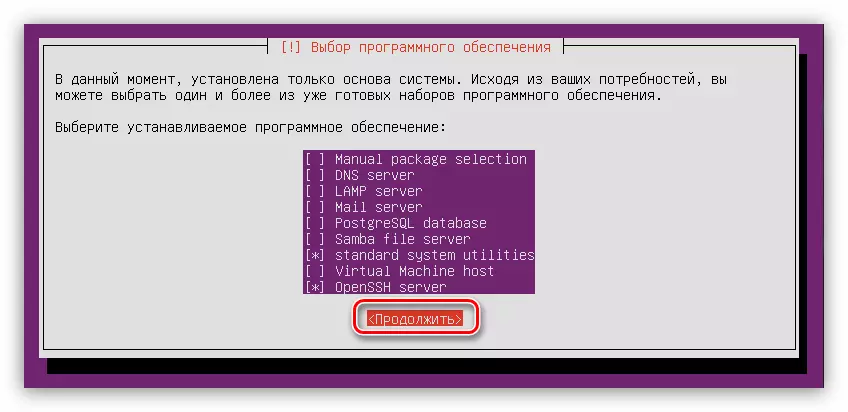
მთელი სიიდან რეკომენდირებულია "სტანდარტული სისტემის კომუნალური" და "OpenSSH სერვერი", მაგრამ ნებისმიერ შემთხვევაში, ისინი შეიძლება დამონტაჟდეს ინსტალაციის დასრულების შემდეგ.
- დაველოდოთ ბოლოს ჩამოტვირთვის პროცესის დასრულებას და შერჩეული პროგრამული უზრუნველყოფის ინსტალაციას.
- დააინსტალირეთ Grub სისტემის Loader. გაითვალისწინეთ, რომ Ubuntu სერვერის დამონტაჟებისას სუფთა დისკზე, თქვენ შესთავაზებთ მთავარ ჩატვირთვას. ამ შემთხვევაში, აირჩიეთ "დიახ."
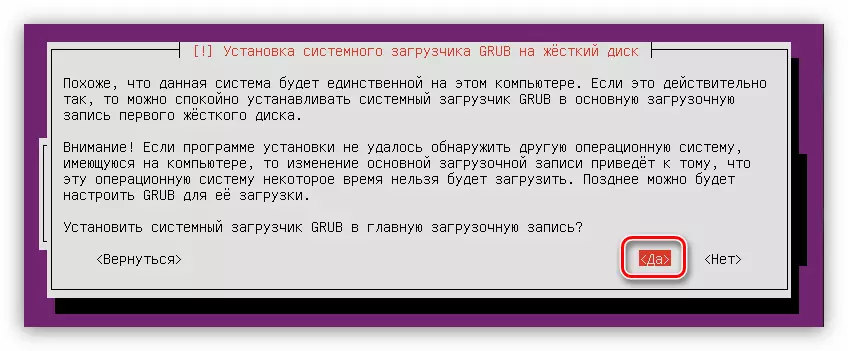
თუ მეორე ოპერაციული სისტემა მყარ დისკზეა და ეს ფანჯარა გამოჩნდება, მაშინ "არა" და აირჩიეთ ჩატვირთვის ჩანაწერი.
- ბოლო ეტაპზე "ინსტალაციის დასრულების" ფანჯარაში, თქვენ უნდა ამონაწერი ფლეშ დრაივი, რომელთანაც ინსტალაცია დამონტაჟდა და დააჭირეთ ღილაკს "გაგრძელება".
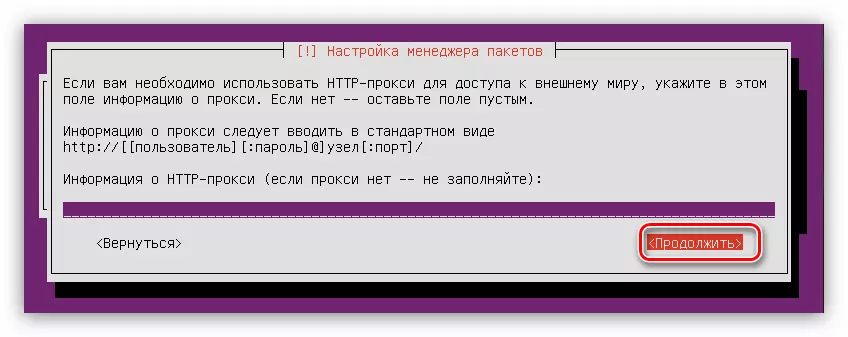
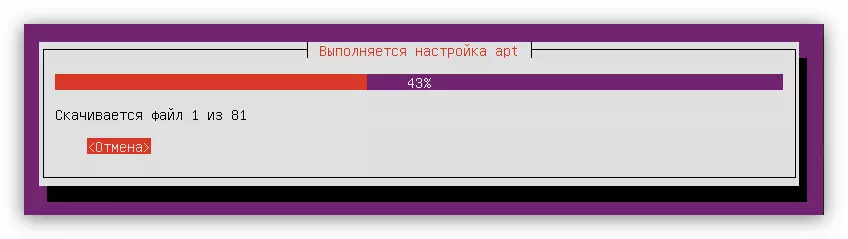
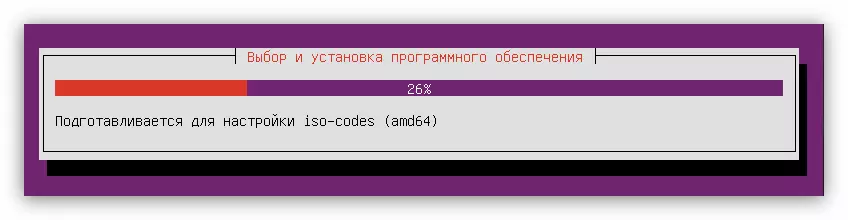

დასკვნა
ინსტრუქციის შედეგების მიხედვით, კომპიუტერი გადატვირთულია და Ubuntu Server- ის ოპერაციული სისტემის მთავარი მენიუ გამოჩნდება ეკრანზე, რომელშიც გსურთ ინსტალაციის დროს მითითებული მომხმარებლის სახელი და პაროლი. გთხოვთ გაითვალისწინოთ, რომ პაროლი არ გამოჩნდება.
